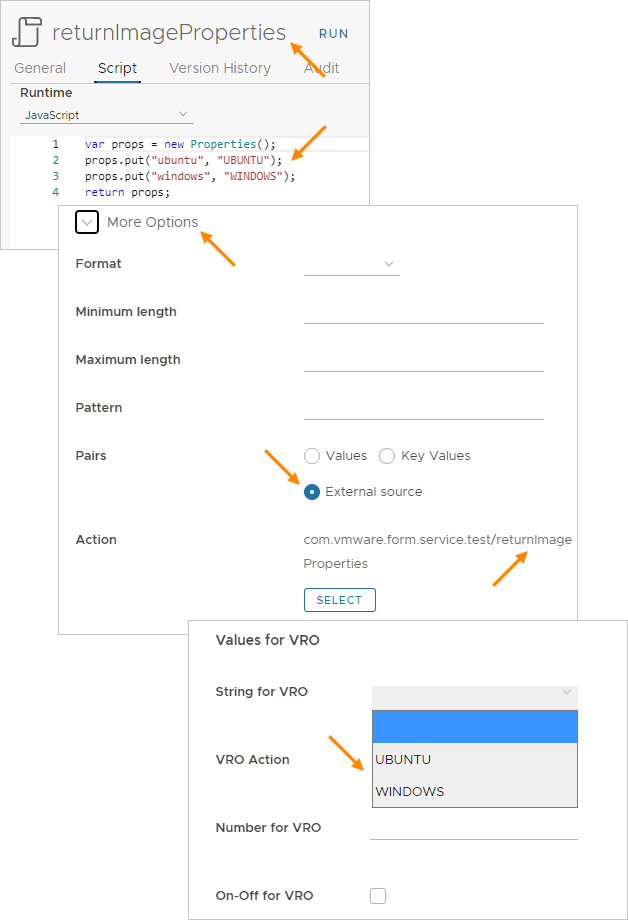В шаблон Automation Assembler можно включить действия Automation Orchestrator в качестве входных данных облачного шаблона.
Добавление действия Automation Orchestrator во входные данные облачного шаблона
Чтобы использовать действия Automation Orchestrator в качестве входных данных облачного шаблона, выполните следующие инструкции.
- В экземпляре Automation Orchestrator, встроенном в VMware Aria Automation, создайте нужное действие.
Действие Automation Orchestrator должно включать только простейшие типы: строку, целое число, число и логическое значение. Типы Automation Orchestrator не поддерживаются.
В этом простом примере действие Automation Orchestrator получает три экземпляра входных данных и возвращает жестко заданную строку.
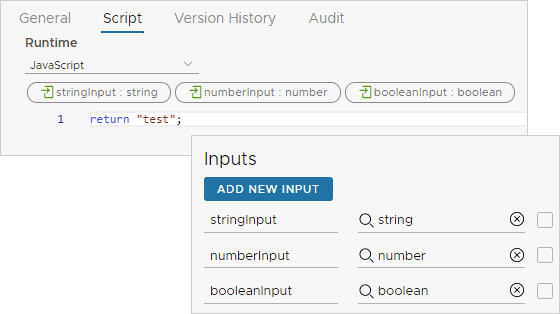
- В Automation Assembler создайте или измените облачный шаблон.
- В редакторе кода перейдите на вкладку Входные данные и выберите Новые входные данные облачного шаблона.
- Чтобы добавить входные данные действия Automation Orchestrator, щелкните тип и выберите Константа.
Отдельно добавьте входные данные каждого действия Automation Orchestrator в качестве новых входных данных облачного шаблона.
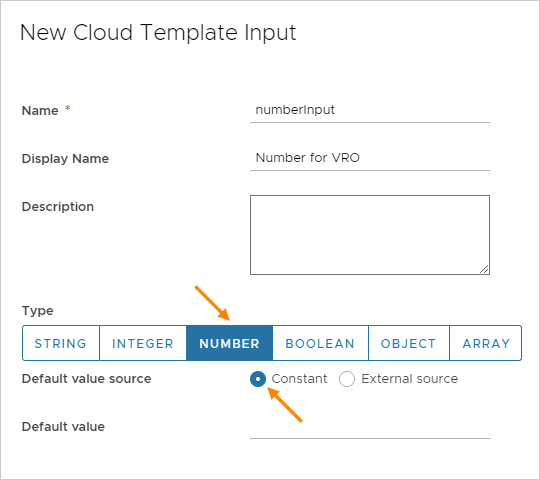
- После добавления входных данных действия создайте новые входные данные облачного шаблона, щелкните Внешний источник и Выбрать.
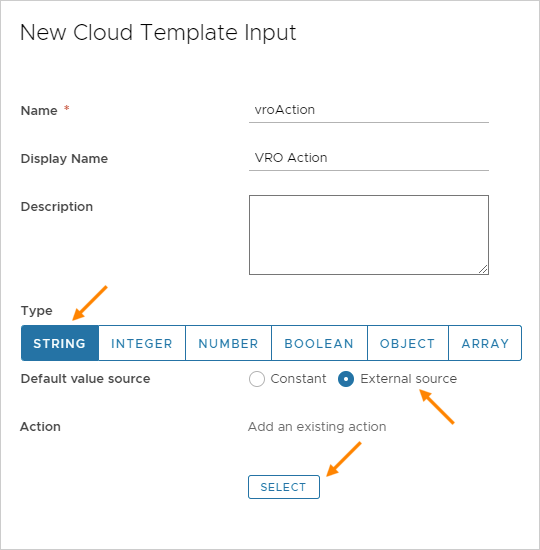
- В разделе Действие найдите и выберите действие Automation Orchestrator, которое создали, и щелкните Сохранить.
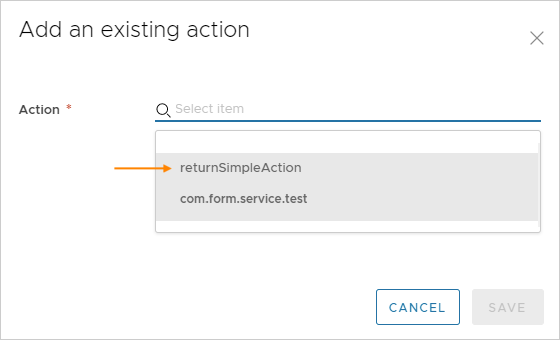
При развертывании облачного шаблона настройки действия Automation Orchestrator отображаются в форме входных данных для запрашивающего пользователя.
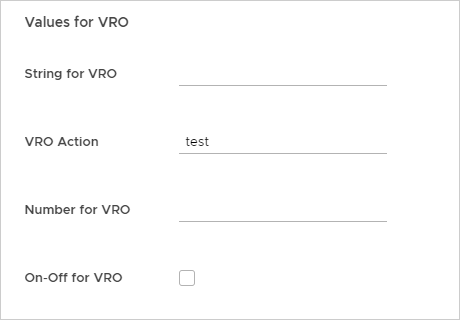
Настраиваемые значения по умолчанию
Чтобы заполнить форму входных данных значениями по умолчанию, при добавлении действия Automation Orchestrator качестве внешнего источника выполните одно из следующих действий.
- Вручную введите значение свойства по умолчанию.
Очистите поле Привязка и введите значение.
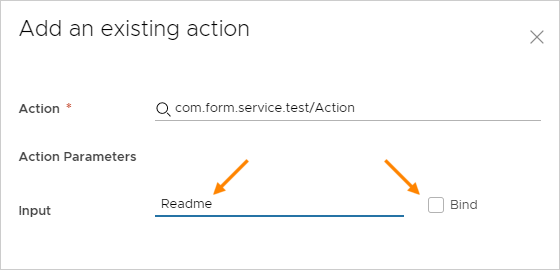
- Используйте другое значение свойства из входных данных, которые уже имеются в облачном шаблоне.
Нажмите Привязка, а затем в раскрывающемся меню выберите свойство.
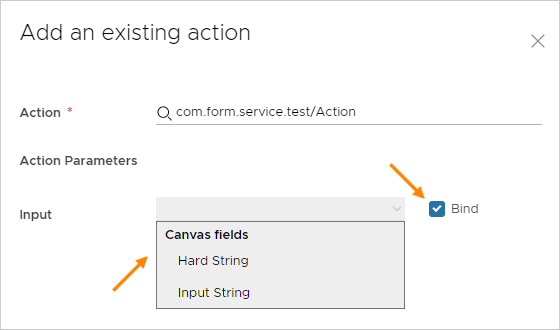
Выбор и добавление значений из перечня в Automation Orchestrator
Чтобы создать в форме входных данных список для выбора из перечисленных значений на основе Automation Orchestrator, при добавлении входных данных облачного шаблона выполните следующие действия.
- В Automation Orchestrator создайте действие сопоставления значений, которые должны быть в списке.
- В Automation Assembler при добавлении входных данных облачного шаблона разверните узел Дополнительные параметры.
- В разделе Пары щелкните Внешний источник, нажмите Выбрать и добавьте созданное действие Automation Orchestrator.
Примечание: Если при добавлении свойства также создается значение по умолчанию, это значение должно в точности совпадать с одним из перечисленных значений из действия Automation Orchestrator.